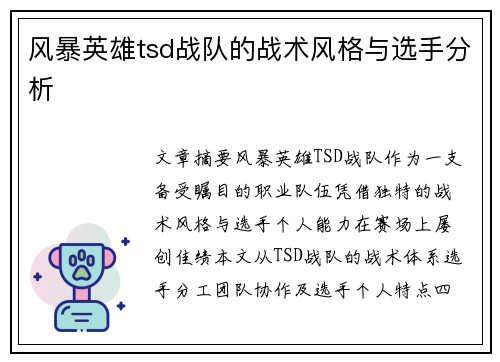英雄联盟键盘失灵无法响应的原因及解决方法详解
本文旨在探讨《英雄联盟》中玩家遇到键盘失灵无法响应的原因及解决方法。随着《英雄联盟》游戏的普及,许多玩家在游戏过程中可能会遇到键盘失灵的情况,这会严重影响游戏体验与操作流畅度。本文将从四个方面详细分析这一问题,包括键盘硬件故障、驱动程序问题、游戏设置与系统冲突、以及操作系统或后台程序的干扰等原因。同时,还会提供相应的解决方法,帮助玩家更快地排查问题并恢复正常游戏体验。通过本文的详细讲解,玩家可以更好地理解和解决键盘失灵问题,从而避免浪费时间并重新回到游戏中。
1、键盘硬件故障及其排查方法
键盘硬件故障是导致键盘无法响应的最直接原因之一。对于一些较旧或者使用频繁的键盘来说,键盘的按键可能会因长时间的使用而出现卡滞或接触不良的情况。此时,玩家可能会发现一些按键突然失灵,或者有时按下某个键后没有任何反应。
首先,检查键盘的连接方式。如果玩家使用的是USB键盘,首先可以尝试将键盘插到电脑的其他USB端口。有时候,USB端口损坏或连接不稳定可能会导致键盘无法正常工作。对于无线键盘,确保键盘的电池电量充足,或者尝试更换电池,看看是否能恢复正常。
其次,玩家可以通过连接其他设备来验证键盘是否故障。将键盘连接到另一台电脑上,或者使用另一台键盘连接到当前电脑。如果在其他设备上键盘能够正常工作,则可能是计算机本身的接口或系统问题。反之,则需要考虑更换或修理键盘。
2、驱动程序问题的检查与修复
键盘的驱动程序问题也是导致键盘失灵的重要因素之一。驱动程序是操作系统与硬件设备之间的桥梁,如果键盘的驱动程序出现错误或损坏,可能会导致键盘无法被正确识别或无法响应按键命令。
首先,检查系统中是否存在键盘驱动的冲突或异常。在“设备管理器”中查看键盘的驱动状态,如果出现黄色感叹号或者显示设备无法正常工作,表示驱动程序存在问题。在这种情况下,玩家可以右击键盘设备并选择“卸载设备”,然后重启电脑,系统会自动重新安装默认驱动。
九游娱乐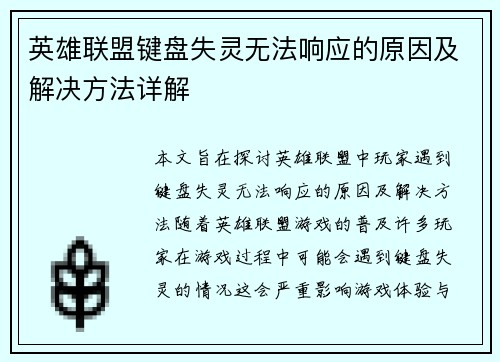
此外,玩家还可以访问键盘制造商的官方网站,下载并安装最新的驱动程序。有些高端游戏键盘(如RGB键盘、机械键盘等)可能需要专用的驱动程序或控制软件,确保驱动程序是最新版本,以保证键盘能够与操作系统兼容,避免出现失灵的情况。
3、游戏设置与系统冲突的排查
有时,游戏内的设置或者游戏与其他系统程序的冲突,也可能导致键盘失灵。在《英雄联盟》中,玩家的键盘操作设置可能与游戏本身的输入方式发生冲突。例如,某些按键被设置为快捷键后,可能会出现无响应或者键位混乱的情况。
首先,检查游戏内的按键设置,确保没有设置不当的快捷键或者重复的按键。进入游戏设置,点击“控制”选项,查看是否有异常的按键绑定。有时候,玩家可能不小心误操作,将某些按键与系统的其他功能绑定,导致键盘无法正常响应。
其次,关闭后台不必要的程序,尤其是可能与《英雄联盟》产生冲突的程序,如屏幕录制软件、第三方输入法、或者其他占用大量系统资源的软件。这些程序有时会影响游戏的流畅度,导致输入延迟或者键盘失灵。
4、操作系统或后台程序干扰的解决方法
操作系统本身的问题或者后台程序的干扰,也可能导致键盘在游戏中失灵。许多玩家可能没有意识到,操作系统中的一些进程或程序可能会占用过多的CPU和内存资源,导致《英雄联盟》无法顺利接收到键盘输入。
首先,检查操作系统的性能设置,确保没有过多的后台进程在占用系统资源。可以通过任务管理器查看当前运行的程序,并结束一些不必要的进程,释放更多的系统资源供游戏使用。对于Windows用户,可以关闭一些自动启动的程序,减少系统负担。
此外,一些系统更新或者安全软件可能会影响键盘的响应。如果在游戏前后安装了系统更新或更新了安全软件,建议重启计算机,或者临时禁用防病毒软件来排查是否是其引起了键盘无法响应的问题。
总结:
总的来说,键盘失灵问题的出现可能是由于硬件故障、驱动问题、游戏设置冲突或者操作系统干扰等多方面原因造成的。玩家在遇到这种问题时,首先要有耐心,逐步排查可能的原因,而不是急于做出结论。通过检查硬件、更新驱动、调整游戏设置以及优化操作系统性能,绝大多数问题都能够得到解决。
此外,玩家在使用电脑时,应当定期维护硬件,更新驱动程序,并合理管理系统和后台程序,以避免键盘失灵等问题的发生。通过合理的操作和维护,可以保障游戏体验的顺畅和稳定,使玩家能够更好地享受《英雄联盟》带来的乐趣。